Índice
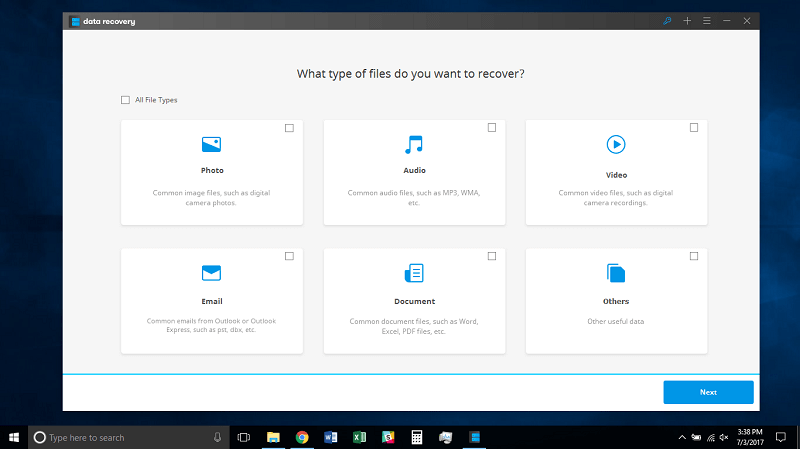
Wondershare Recoverit
Eficácia : Você pode recuperar seus arquivos excluídos ou perdidos Preço : A partir de $79.95/ano Facilidade de uso Design limpo, instruções de texto úteis Suporte : Disponível via e-mail com resposta rápidaSumário
Recuperar (anteriormente Wondershare Data Recovery) é um programa feito para recuperar seus arquivos excluídos ou perdidos tanto do disco rígido do computador interno quanto de mídias externas de armazenamento (pen drives, cartões de memória, etc.).
Durante os meus testes, o programa encontrou e recuperou muitos tipos de ficheiros. Por exemplo, a versão do Windows levou cerca de 21 minutos para verificar uma drive flash de 16 GB que encontrou ficheiros de 4,17 GB, e quase 2 horas para encontrar quase 4000 ficheiros totalizando 42,52 GB a partir do disco rígido do meu PC. No entanto, vale a pena notar que nem todos os ficheiros encontrados são o que eu queria recuperar, e demorei algum tempo a pesquisar através das centenasde itens que o software encontrou.
Vale a pena tentar a Recoverit? Eu diria que sim porque pelo menos lhe dá alguma esperança de recuperar arquivos importantes. Sim, pode ser demorado para que o processo de verificação seja concluído se você tiver ativado o modo Deep Scan, e pode ser demorado para filtrar os arquivos desejados da longa lista. Mas imagine como você fica chateado quando perde dados importantes versus a esperança de que software de salvamento de dados como o Wondershare forneça.
Portanto, não tenho problemas em recomendar este programa de recuperação de dados. Ele está bem desenhado e funciona para recuperar arquivos dos mortos. Mas, também é importante entender que ele não terá sucesso em todos os casos. A melhor maneira de evitar desastres de dados é fazer backups regulares!
Do que eu gosto A interface do usuário é bem projetada com instruções de teste fáceis de seguir. A equipe de suporte ao cliente é bastante responsiva. Nem todos os arquivos podem ser visualizados, tornando um pouco difícil a localização dos arquivos a serem recuperados.
O que eu não gosto A qualidade dos ficheiros recuperados pode não ser a mesma dos originais. Nem todos os ficheiros podem ser pré-visualizados, tornando um pouco difícil localizar os ficheiros a recuperar. A verificação congela na versão Mac, o indicador de tempo restante não é exacto.
4.1 Obtenha o Wondershare RecoveritO que é a Recoverit?
Recoverit é um programa de recuperação de dados simples de usar, disponível tanto para Windows como para Mac. O programa verifica os seus discos em busca de arquivos excluídos de qualquer tipo e tenta recuperá-los. Seja devido a um disco rígido corrompido ou à exclusão permanente da lixeira, este programa tentará recuperar os arquivos para você.
O Recoverit pode recuperar todos os meus ficheiros?
Não é muito provável. As chances de recuperar completamente os seus arquivos não dependem apenas do software de recuperação de dados em si, mas também se os seus arquivos já foram sobrescritos ou não.
O Recoverit é seguro de usar?
Sim, é seguro de usar. Instalámos o programa num PC Windows 10 e num MacBook Pro, analisámo-lo com vários programas antivírus, e não encontrámos nenhum problema com ele.
Além disso, como o software funciona com arquivos já excluídos ou inacessíveis, nenhum dos seus outros arquivos será afetado. No entanto, este programa pode usar uma quantidade razoável da velocidade de leitura e gravação do seu disco, o que pode afetar outros programas que você está usando simultaneamente. Eu recomendo fechar todos os seus programas em execução antes de usar o Recoverit.
A Recoverit é grátis?
A única limitação é que você só poderá recuperar até 100MB de arquivos. Os preços começam em $79.95 para uma licença de um ano. Você também pode adicionar $10 a esse preço para uma licença vitalícia.
Como funciona a Recoverit?
Quando você exclui arquivos do seu computador, seja no Windows ou Mac, esses arquivos não são necessariamente excluídos. Apenas o caminho para esse arquivo é excluído, e ele é mantido lá até que outro arquivo seja sobrescrito. O Recoverit pode então procurar esses arquivos excluídos em suas unidades e tentar recuperá-los antes que eles sejam sobrescritos.
Note que arquivos que foram apagados recentemente têm mais probabilidade de serem recuperados do que arquivos que foram apagados há alguns anos.
Quanto tempo demora a Recoverit a recuperar ficheiros?
O tempo de digitalização depende principalmente da velocidade de leitura do seu disco rígido e do número de arquivos a serem digitalizados. Quanto mais rápida for a sua velocidade de leitura e quanto menos arquivos forem digitalizados, mais rápida será a digitalização.
Por exemplo, uma verificação rápida da Lixeira do meu PC demorou cerca de cinco minutos. A verificação profunda, por outro lado, demorou cerca de duas horas a terminar. Nota: os seus resultados irão variar dependendo do número de ficheiros a serem verificados e da velocidade do seu disco rígido.
Por que confiar em mim para esta revisão da Recoverit?
Meu nome é Victor Corda. Sou o tipo de cara que gosta de mexer com tecnologia. Minha curiosidade por hardware e software me leva ao âmago dos produtos. Há momentos em que minha curiosidade leva o melhor de mim e acabo piorando as coisas do que eram antes de começar. Corrompi discos rígidos e perdi toneladas de arquivos.
O ótimo é que pude experimentar várias ferramentas de recuperação de dados (Windows, Mac) e ter amplo conhecimento do que quero deles. Tenho usado o Recoverit por alguns dias e o testei de acordo com alguns cenários que encontrei antes. Para avaliar a qualidade da recuperação de arquivos do programa, até compramos o software e consegui ativar a versão completa e acessar todos os seuscaracterísticas.
Além disso, antes de escrever esta resenha da Recoverit, contactei a equipa de apoio ao cliente da Wondershare para colocar questões. Abaixo está uma captura de ecrã das nossas conversas. Penso que esta é uma óptima forma de compreender melhor o software, bem como de avaliar a utilidade do seu apoio.
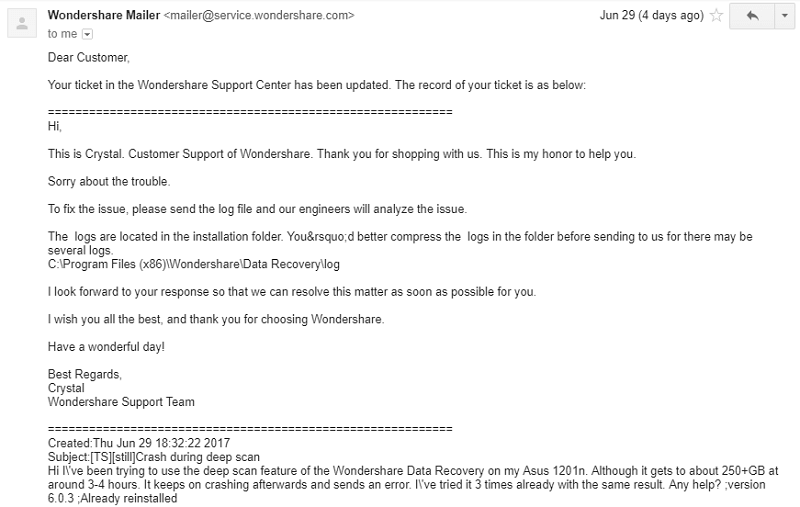
Nesta revisão da Recoverit, vou partilhar o que funciona, o que não funciona e o que pode ser melhorado com base na minha experiência com outros produtos de software semelhantes. Vou orientá-lo sobre como recuperar ficheiros que apagou utilizando este programa. Juntamente com isso, vou destacar o que faz melhor e os problemas que tive com ele ao longo do caminho.
Revisão da Recuperação: Testes de Desempenho & Guias
Isenção de responsabilidade: O backup e recuperação de dados é um negócio complicado, pois envolve toneladas de conhecimento técnico. Portanto, é muito improvável que eu possa testar todos os recursos que a Wondershare afirma oferecer. Os testes de desempenho projetados abaixo são apenas revisões superficiais deste popular software de recuperação, com base em cenários comuns de perda de dados que eu queria imitar. Seus resultados e esforços podem variar,dependendo da sua situação específica.
Para os nossos testes, escolhi uma variedade de ficheiros que são frequentemente utilizados (DOCX, XLSX, PPTX, PDF, JPG, PNG, MP3, MP4, MKV e MOV). Vou guardá-los numa pen USB e nos Meus Documentos (no meu PC Windows) que é onde os vou apagar "permanentemente". Vamos descobrir se o Recoverit consegue recuperar todos os ficheiros apagados.
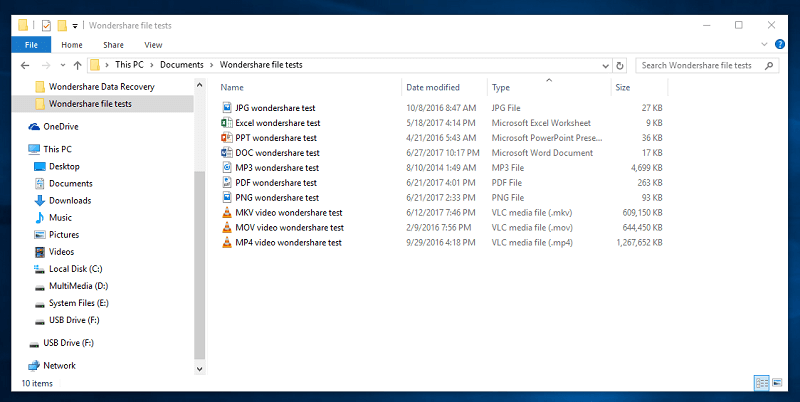
Note que estou a dar ao programa a melhor hipótese possível de recuperar estes ficheiros. Imediatamente após os ficheiros terem sido apagados, vou iniciar o programa de recuperação para evitar que os ficheiros sejam substituídos. A unidade flash USB que também estou a usar só foi usada duas vezes, o que deve tornar os ficheiros facilmente recuperáveis. O disco rígido do meu PC está a ser usado há muitos anos, o que pode torná-lo maisdifícil de recuperar arquivos de - mas isso provavelmente também se aplica a você, certo?
Teste 1: Recuperando arquivos de uma unidade flash USB
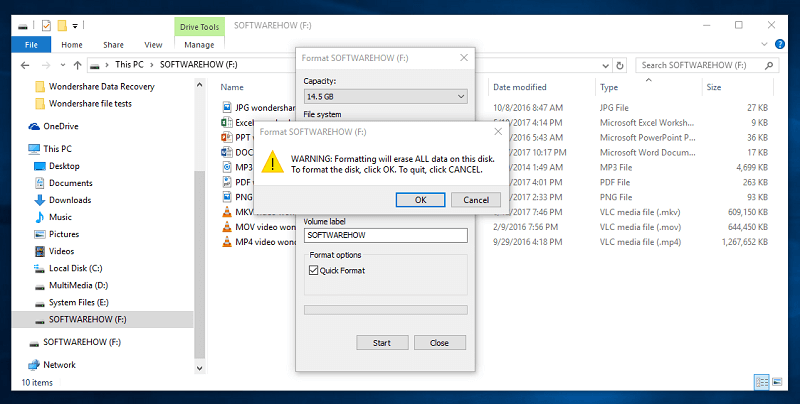
Primeiro, vou começar com a pen drive USB. Todos os arquivos já estão dentro e eu já formatei, supostamente apagando todos os arquivos.
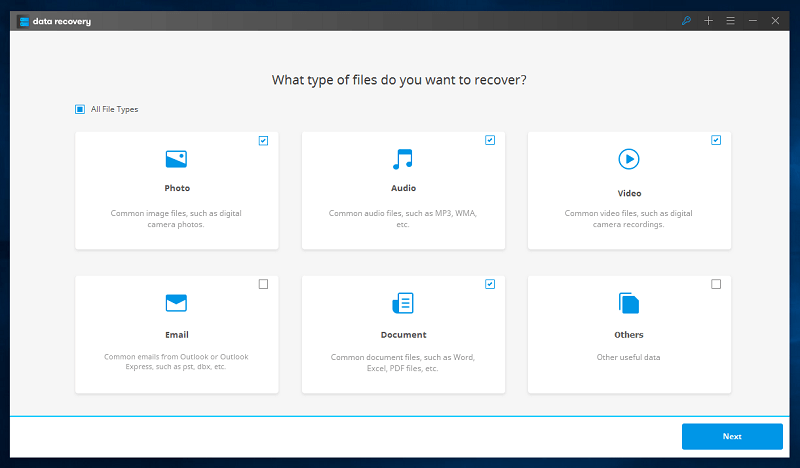
Eu então iniciei o software de recuperação e escolhi os tipos de arquivos que eu estava procurando. Eu sugiro que você escolha os tipos de arquivos específicos que você precisa. Escolher todos os tipos de arquivos pode lhe dar muitos arquivos e dificultar encontrar os arquivos que você está procurando.
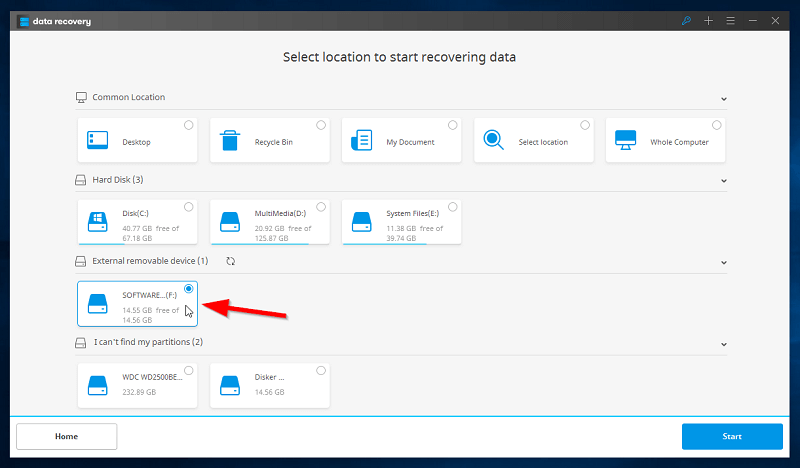
A próxima página me levará a todos os dispositivos de armazenamento conectados ao seu computador. Como estou trabalhando em uma unidade flash USB, ela estará em "Dispositivo removível externo". Basta clicar no local e, em seguida, clicar em iniciar.
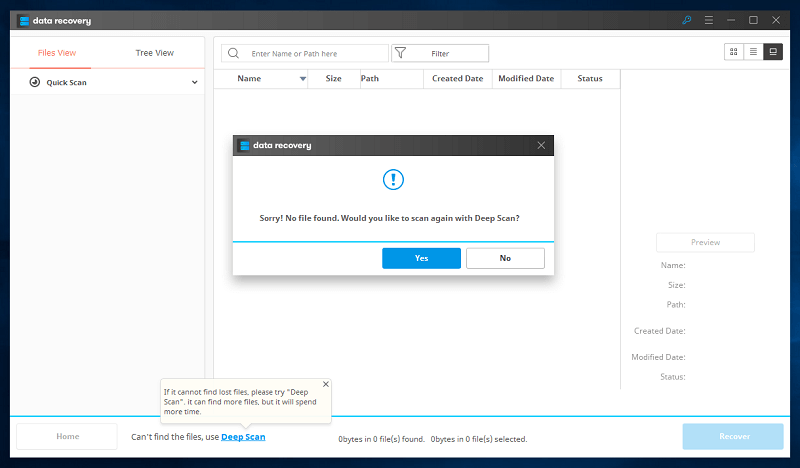
Como o Quick scan não encontrou nenhum arquivo, posso tentar o Deep scan e ver se ele consegue encontrar os arquivos.
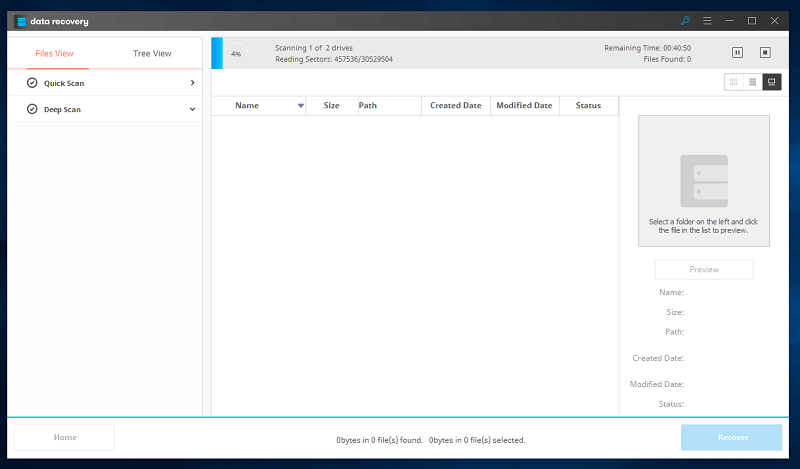
A digitalização profunda demora muito mais tempo. A digitalização de uma pen drive de 16 GB levou-me 21 minutos a terminar. O indicador do tempo restante também não é exacto. A primeira secção mostrou 45 minutos de tempo restante, mas só demorou 11 minutos, e a segunda secção mostrou 70 horas do tempo restante. Na realidade, demorou apenas 10 minutos.
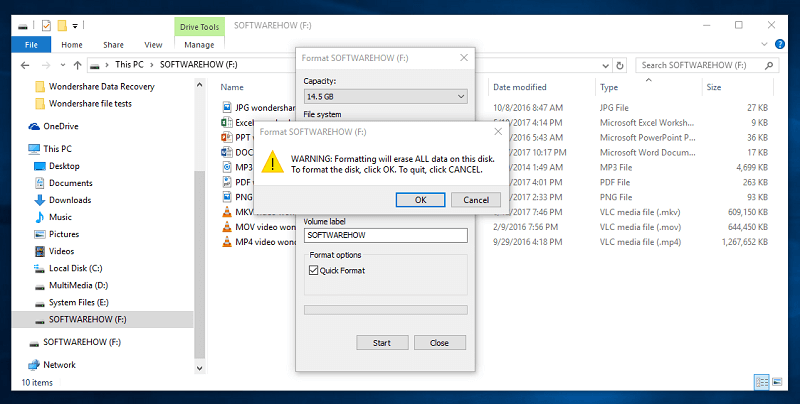
A verificação profunda realmente encontrou muitos arquivos! Você pode escolher se quer pesquisar usando a Visualização de Arquivos (ordenados pelos tipos de arquivos), ou a Visualização em Árvore (ordenados por local).
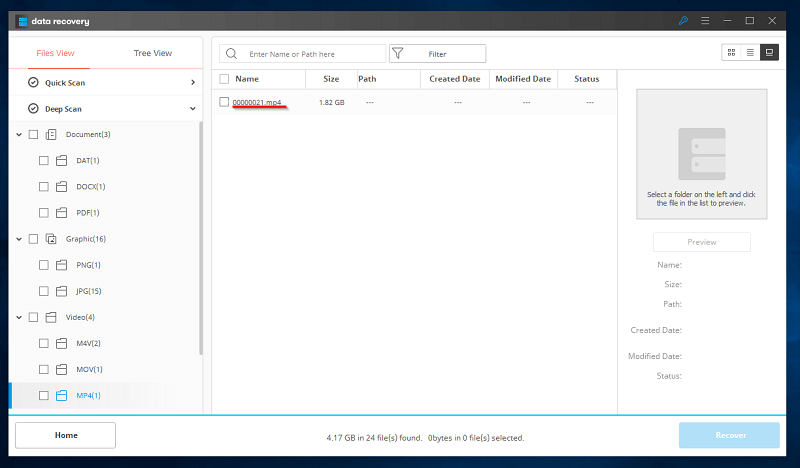
Um problema que encontrei é que todos os nomes dos arquivos foram alterados para números. Só posso adivinhar que arquivos eles são olhando para seus tamanhos. Como não há muitos arquivos, optei por restaurá-los todos.
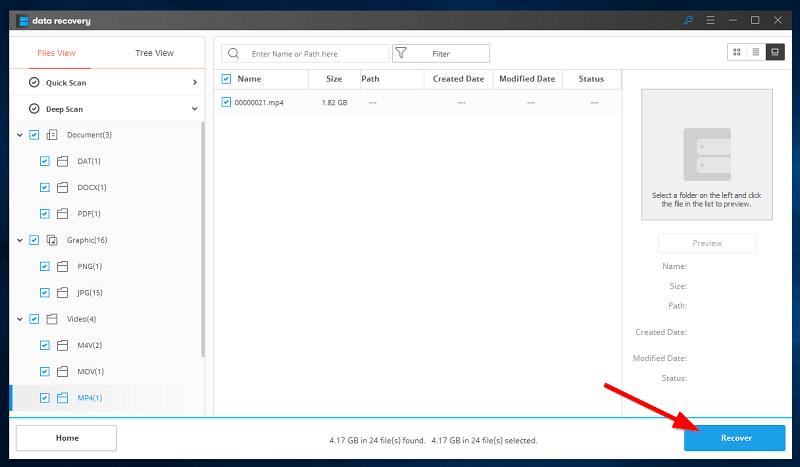
Basta clicar nas caixas dos ficheiros que pretende recuperar e depois clicar em Recuperar, no canto inferior direito.
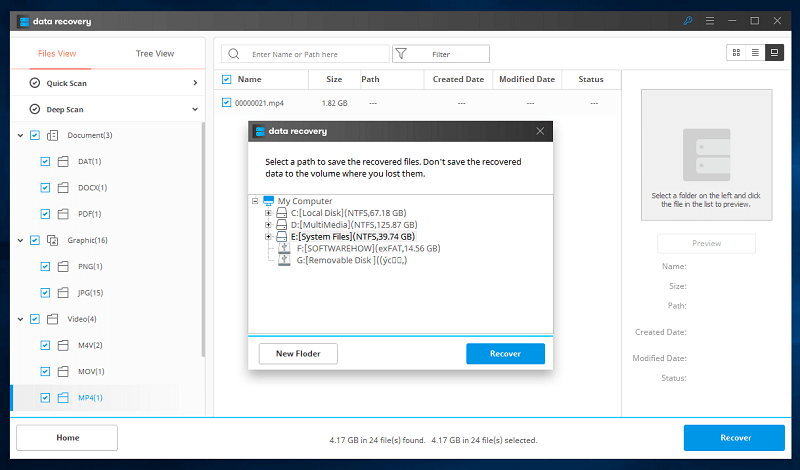
Uma janela pop-up aparecerá onde você pode escolher o local da recuperação. É recomendável escolher uma unidade diferente para restaurar seus arquivos. Escolher a mesma unidade pode sobrescrever os arquivos que você está tentando recuperar (também notei que eles escreveram errado a palavra "pasta").
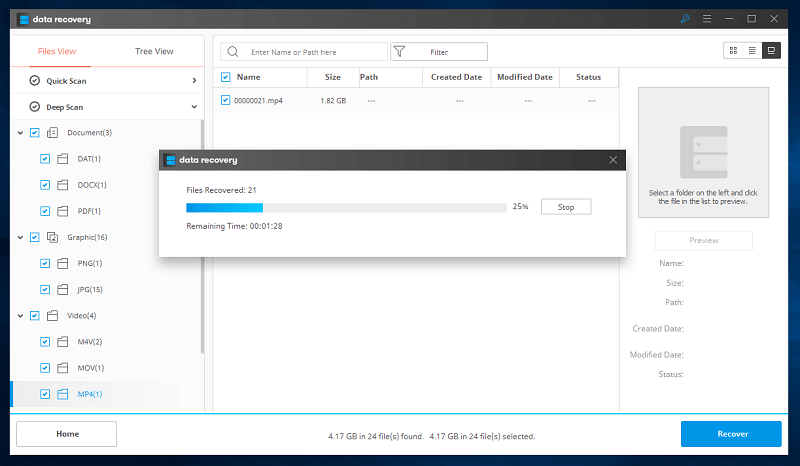
O tempo restante parece ser mais preciso agora. Foram necessários apenas 3 minutos para recuperar 4,17GB de arquivos.
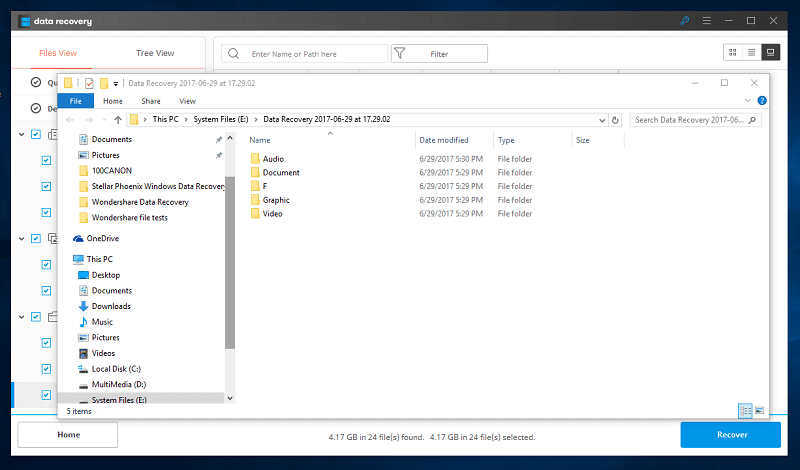
A pasta onde estão os ficheiros recuperados irá aparecer assim que estiver terminada. Eles serão organizados dependendo de como foi encontrado no Wondershare Recoverit.
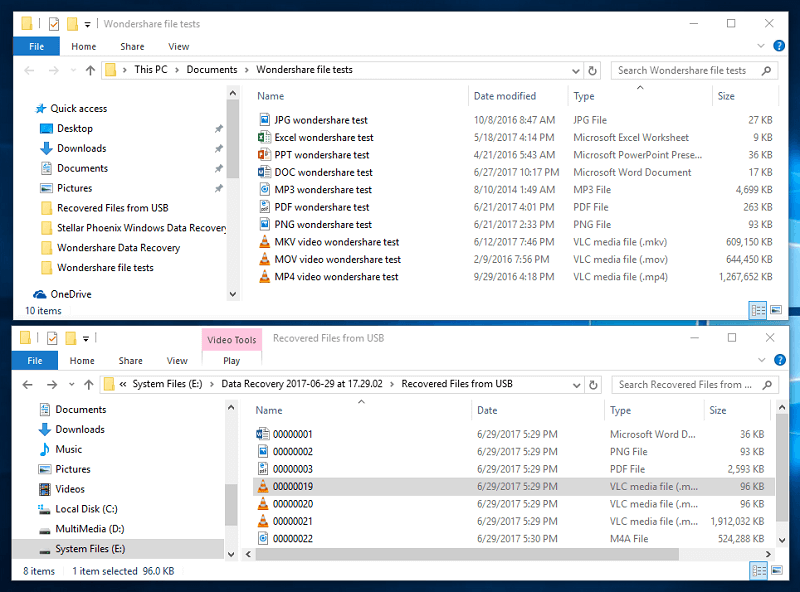
Aqui está uma comparação entre os arquivos originais e os arquivos recuperados. Há uma grande diferença entre os dois. Os arquivos recuperados são DOCX, PNG, PDF, MOV e MP4. O MKV transformou-se em arquivos M4V e M4A. Os arquivos em falta são JPG, XLSX, MP3 e PPT. Agora, vamos verificar o conteúdo dos arquivos recuperados.
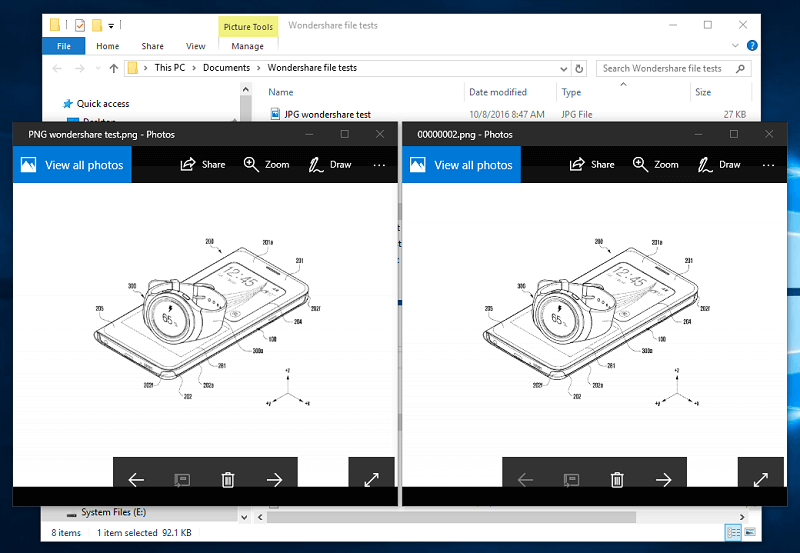
Conseguimos recuperar o ficheiro PNG na perfeição. Infelizmente, todos os outros ficheiros já tinham sido corrompidos e estão inutilizáveis. O ficheiro DOCX dá um erro no Microsoft Word e os ficheiros de vídeo não tocavam.
Embora o arquivo PDF estivesse perfeitamente intacto, não era o arquivo PDF que precisávamos para o teste, mas sim o manual do pen drive. Infelizmente, o PDF para o teste não foi recuperado.
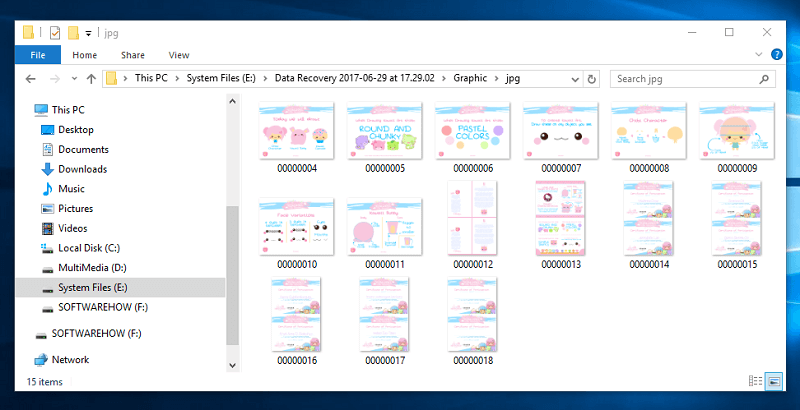
Apesar de todos os arquivos perdidos, recuperamos de alguma forma completamente 15 arquivos JPG que foram salvos anteriormente na unidade flash USB e foram apagados antes do teste.
Teste 2: Recuperando Arquivos de "Meus Documentos" no PC
Para o próximo teste, vou fazer algo semelhante. A única diferença é que os arquivos virão dos Meus Documentos, que estão dentro de um disco rígido antigo. Os passos serão os mesmos que foram feitos com a pen drive. Para esta parte, vou começar depois do Varredura rápida acabou.
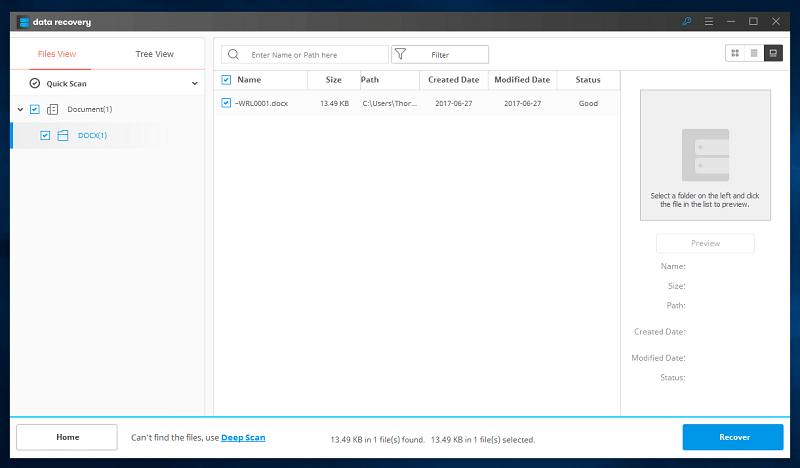
A verificação rápida levou apenas um minuto a terminar, mas não encontrou nada de útil. Só encontrou um ficheiro DOCX, não o que eu precisava. Notei que ao contrário dos ficheiros encontrados na pen drive USB, estes ficheiros têm dados adicionais como o caminho, data de criação, data de modificação e estado. O estado mostra se o ficheiro está em boa forma ou não.
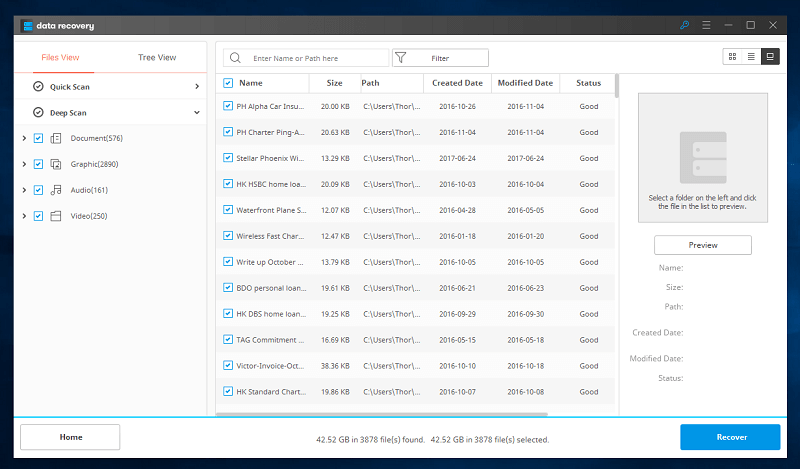
O Varredura profunda digitalizou um total de 42,52GB em 3.878 ficheiros. É um monte de ficheiros para pesquisar só para encontrar os dez ficheiros de teste.
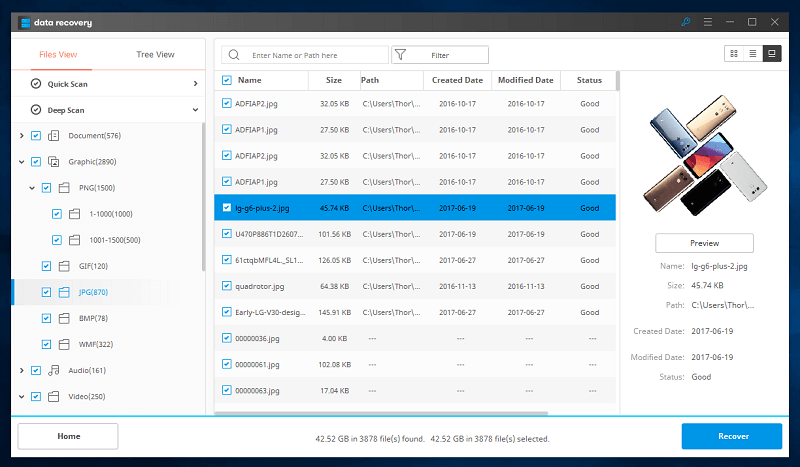
Uma coisa que eu notei que não fui capaz de apontar no teste anterior é a coluna para pré-visualizações. Você pode ver uma pequena pré-visualização das imagens encontradas onde você pode rapidamente notar se elas são recuperáveis ou não. As imagens que foram corrompidas mostram partes cinzas ou sem nenhuma pré-visualização.
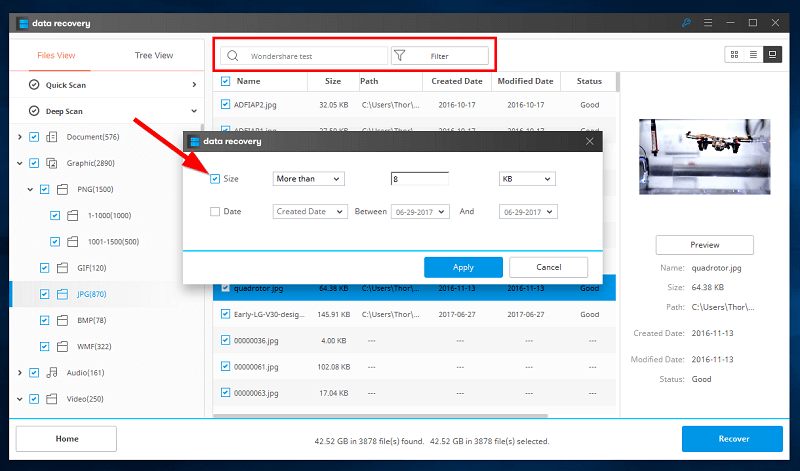
Como não consigo recuperar todos os arquivos que o programa encontrou, usaremos a barra de busca para filtrar. Procuraremos por "Wondershare test" já que todos os arquivos de teste têm essa frase em seu nome. Ao clicar em "Filter", aparecerá uma janela pop-up e você poderá optar por filtrar os arquivos por tamanho ou data. Como nossos arquivos foram criados em várias datas, filtrarei por tamanho. O menor arquivo é9KB, então eu filtrarei para procurar por arquivos mais de 8KB.
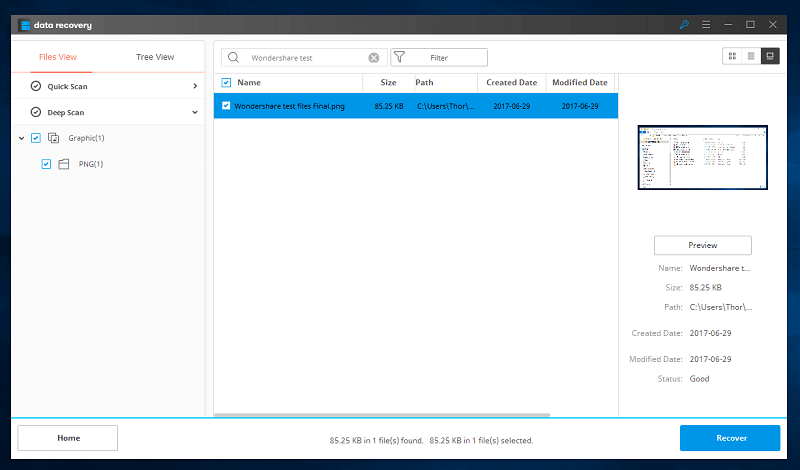
Infelizmente, só encontrei uma imagem de tela que apaguei recentemente. Tentei procurar novamente sem nenhum filtro, sem sucesso.
Um incômodo que encontrei foi que não há botão de retorno no programa após a busca. Se você quiser ver todos os arquivos encontrados novamente, você tem que esvaziar a barra de busca e pressionar enter. Não é um grande problema, mas a forma de voltar aos arquivos não é muito intuitiva.
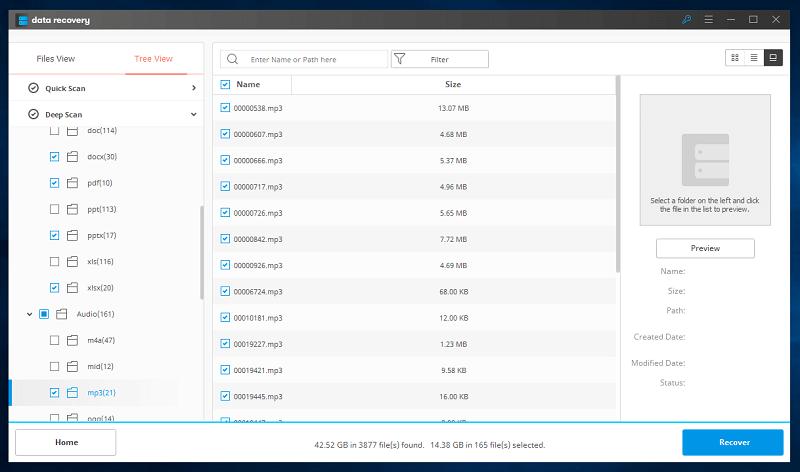
Como não consigo procurar em todos os mais de 3.000 arquivos, decidi usar a vista em árvore para encontrar os arquivos em sua localização. Você pode verificar os arquivos que ainda têm sua localização e verificar se eles ainda estão lá. Infelizmente, todos os arquivos de teste não tinham mais sua localização.
Em vez disso, escolhi todos os tipos de arquivos correspondentes sem caminhos, exceto JPG e PNG, onde havia 861 e 1.435 arquivos, respectivamente, o que elevou o número de arquivos que eu precisava olhar para 165.
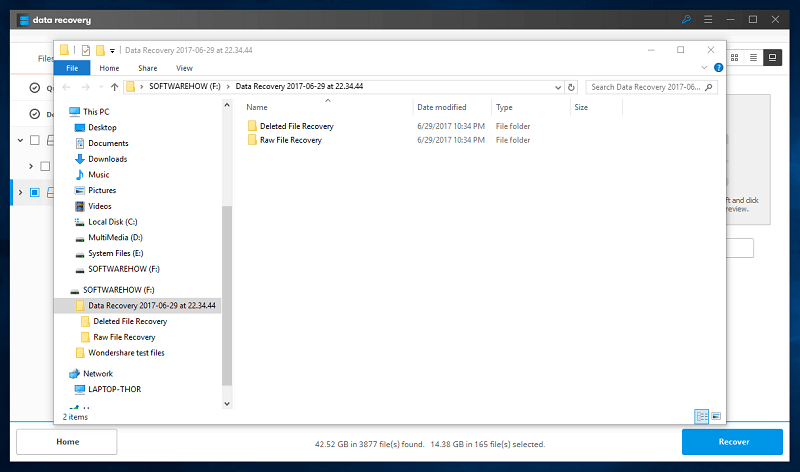
A recuperação dos arquivos levou cerca de uma hora para terminar. Por favor, note que quando você vai recuperar arquivos, você precisa transferi-los para uma unidade diferente. Recuperá-los para a mesma unidade pode sobrescrever os arquivos que você está tentando recuperar.
Olhei para cada ficheiro, o que me levou cerca de 30 minutos a terminar. O processo meticuloso de olhar para cada ficheiro foi cansativo. Um punhado dos ficheiros já tinha sido corrompido e, portanto, inútil. Infelizmente, o único ficheiro que consegui recuperar foi o ficheiro PDF. Embora não tenha conseguido olhar para todos os ficheiros de imagem, reparei que os meus ficheiros de imagem datados do ano passado ainda eramintacto. Isto dá esperança que o nosso ficheiro de teste de imagem possa ter sobrevivido.
Teste Recoverit para Mac
Meu teste principal foi feito em um computador Windows, mas sei que alguns de vocês que leram esta revisão estão usando máquinas Mac. Então eu experimentei sua versão Mac também para o propósito desta revisão. Com os mesmos arquivos, eu só fiz uma varredura na unidade flash USB. Todo o processo foi o mesmo. Ele encontrou os mesmos arquivos que foram encontrados no PC Windows.
A maior diferença entre as duas versões é a facilidade de uso. A Início para a versão Windows é um botão Voltar no Mac (você deve ter notado isso pelas duas capturas de tela acima).
Os arquivos encontrados foram desmarcados após a verificação, ao contrário do Windows, onde todos foram selecionados. Também notei que o "tempo restante" na versão Mac era mais preciso que no Windows. Além dessas pequenas diferenças, a funcionalidade do programa é exatamente a mesma.
Surpreendentemente, quando JP estava revendo a versão Mac, ele encontrou um problema: o app congela. Ele tentou escanear o Mac Trash, e o app congelou quando chegou ao estágio de 20%.
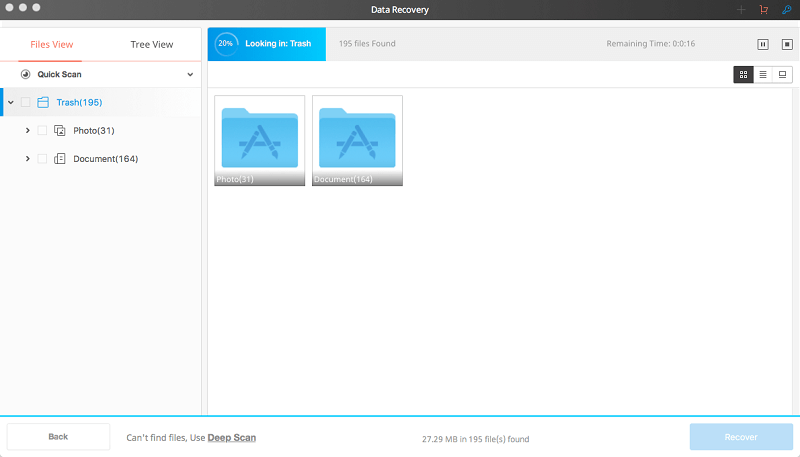
Razões por detrás das minhas classificações de revisão
Eficácia: 3,5/5
O Wondershare Recoverit foi capaz de digitalizar o meu PC e pen drive e recuperar muitos arquivos. A maioria das fotos foram recuperadas com sucesso sem problemas. O modo Deep Scan encontrou mais itens do que o modo Quick Scan. O que eu também gosto no programa é que ele não era tão pesado nos recursos como eu pensava que seria.
Além dos arquivos PNG e PDF, todos os outros arquivos foram corrompidos ou não puderam ser encontrados. Não tenho certeza se este é um problema único ou um bug conhecido. Mais testes de benchmark são necessários para chegar a esta conclusão.
Preço: 4,5/5
Acho que a estrutura de preços é razoável. Começa em $79,95 por uma licença de um ano. Adicionar $10 dá-lhe acesso vitalício ao programa com actualizações gratuitas. Comparado com o valor das fotos, vídeos e documentos perdidos (são inestimáveis, muitas vezes), o Wondershare é uma solução acessível.
Facilidade de uso: 4/5
O design foi minimalista e eu consegui navegar facilmente pelo programa. Também gosto das instruções de texto auto-explicativas fornecidas no programa. A recuperação de dados é um trabalho sofisticado. É bom que o Wondershare padronize o processo de recuperação, mas não foi tão intuitivo quanto eu queria que fosse.
Voltar ao resultado da pesquisa depois de procurar um arquivo significava que você tinha que pesquisar novamente, mas sem nada digitado na barra de pesquisa. Clicar no botão home me levou de volta a escolher o local da pesquisa, o que me fez esperar por uma pesquisa novamente. Um simples botão back teria facilitado as coisas.
Suporte: 4.5/5
Antes de começar a revisão inicial, tentei o programa por um tempo, e houve um problema quando eu iria executar uma varredura profunda da lixeira no meu PC. Enviei-lhes um e-mail detalhando o problema e foi prometido que eles iriam responder entre 12-24 horas. Enviei o e-mail às 12h30 e recebi uma resposta até as 18h30 do mesmo dia. Polegares para a equipe de suporte deles!
Alternativas de recuperação do Wondershare
Máquina do Tempo Para usuários de Mac, um programa incorporado chamado Time Machine pode ajudá-lo a restaurar seus arquivos. Time Machine deve ter feito um backup de seus arquivos antes para restaurá-los. Confira se você ainda não o fez!
Recuperação de Dados Stellar : Também disponível para Windows e Mac. Funciona muito bem. É um pouco mais caro mas vale o dinheiro. Revisamos a versão para Mac e você pode conferi-la aqui.
Recuva Recuva só está disponível para Windows. O programa é amplamente considerado o habitual programa de recuperação de arquivos. O melhor de tudo é que é completamente gratuito para uso pessoal.
PhotoRec É um programa muito poderoso e é actualizado regularmente, embora utilize uma interface de linha de comandos que pode dificultar a sua utilização.
Faça uma cópia de segurança dos seus ficheiros Os programas de recuperação de dados só podem fazer muito até que seus arquivos excluídos sejam sobrescritos. Eles são o último recurso para recuperar seus arquivos importantes, e esperamos que você não precise passar pela luta de recuperar arquivos excluídos. É por isso que sempre fazemos uma cópia de arquivos importantes para uma unidade diferente ou usamos um serviço de backup em nuvem. Fazer backup dos seus dados deve ser uma prática obrigatória.
Veredicto Final
Wondershare Recoverit foi capaz de encontrar muitos arquivos excluídos, mesmo de até dois anos atrás. No entanto, este programa pode demorar algum tempo na verificação profunda da sua unidade de disco, especialmente se você planeja verificar todo o seu disco rígido.
Por exemplo, levou cerca de 30 minutos para digitalizar totalmente a minha unidade flash de 16 GB e duas horas para digitalizar completamente o meu PC baseado em HDD. Por isso, recomendo este programa se precisar de recuperar ficheiros provenientes de pequenos dispositivos de armazenamento externos, como cartões de memória ou unidades flash USB. Ainda pode utilizar este programa para discos rígidos de maior volume, mas é melhor alocar mais tempo.
É também uma das opções mais baratas em comparação com a concorrência. Durante os testes, achei o programa ótimo para recuperar imagens. Por isso, é uma ferramenta que vale a pena armazenar na caixa de ferramentas de resgate para fotógrafos e designers. Também consegui recuperar alguns arquivos de música e documentos, mas não funcionou tão bem como funcionava com imagens. O atendimento ao cliente da empresa também foi rápido em responder quando euteve alguns problemas.
Aqui está o meu veredicto final: Recoverit faz o que afirma fazer - tentar trazer os arquivos de volta dos mortos. Só não espere que ele recupere todos os seus arquivos! Não faria mal tentar porque o programa é seguro de usar e só executa procedimentos somente de leitura para o seu disco.
Obtenha o Wondershare RecoveritEntão, o que você acha desta revisão da Recoverit? Deixe seu comentário abaixo.

